ASUS ET2322IUTH, ET2322IUKH, ET2322INTH, ET2322INKH, ET2321IUTH User Manual [ru]
...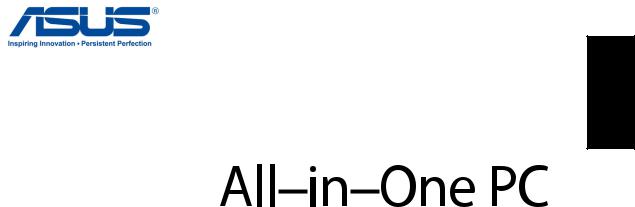
Русский
Руководство пользователя
СерияET232
ET2321I
ET2322I
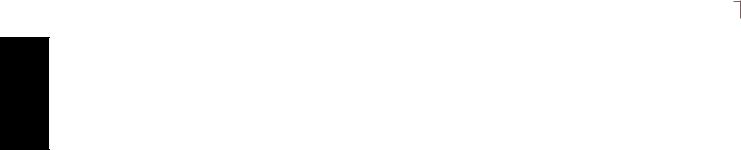
R8388
Июнь 2013
Русский
ИНФОРМАЦИЯ ОБ АВТОРСКИХ ПРАВАХ
Любаячастьэтогоруководства,включаяоборудованиеипрограммноеобеспечение,описанныевнем,неможетбытьдублирована, передана, преобразована, сохранена в системе поиска или переведена на другой язык в любой форме или любыми средствами, кроме документации, хранящейся покупателем с целью резервирования, без специального письменного разрешенияASUSTeK COMPUTER INC. (“ASUS”).
ASUSпредоставляетданноеруководство"какесть"безгарантиилюбоготипа,явновыраженнойилиподразумеваемой,включая неявные гарантии или условия получения коммерческой выгоды или пригодности для конкретной цели, но не ограничиваясь этимигарантиямииусловиями.НИПРИКАКИХОБСТОЯТЕЛЬСТВАХASUS,ЕЕРУКОВОДСТВО,ДОЛЖНОСТНЫЕЛИЦА, СЛУЖАЩИЕ И ПОСРЕДНИКИ НЕ НЕСУТ ОТВЕТСТВЕННОСТИ ЗА КАКОЙ-ЛИБО КОСВЕННЫЙ, СПЕЦИАЛЬНЫЙ, СЛУЧАЙНЫЙ ИЛИ ЗАКОНОМЕРНЫЙ УЩЕРБ (ВКЛЮЧАЯ УЩЕРБ ОТ УПУЩЕННОЙ ВЫГОДЫ, НЕСОСТОЯВШЕЙСЯ СДЕЛКИ, ПОТЕРИ ДАННЫХ ИЛИ НЕВОЗМОЖНОСТИ ИХ ИСПОЛЬЗОВАНИЯ, ПРЕРЫВАНИЯ ДЕЯТЕЛЬНОСТИ И Т.П.), ДАЖЕ В ТОМ СЛУЧАЕ, ЕСЛИ ASUS БЫЛА УВЕДОМЛЕНА О ВОЗМОЖНОСТИ ТАКОГО УЩЕРБА, КОТОРЫЙ МОГ ВОЗНИКНУТЬ В РЕЗУЛЬТАТЕ ДЕФЕКТА ИЛИ ОШИБКИ В ДАННОМ РУКОВОДСТВЕ ЛИБО В ИЗДЕЛИИ.
Продукция и названия корпораций, имеющиеся в этом руководстве, могут являться зарегистрированными торговыми знаками или быть защищенными авторскими правами соответствующих компаний и используются только в целях идентификации.
ТЕХНИЧЕСКИЕ ХАРАКТЕРИСТИКИ И ИНФОРМАЦИЯ, СОДЕРЖАЩИЕСЯ В ДАННОМ РУКОВОДСТВЕ, ПРИВОДЯТСЯ ТОЛЬКО В ЦЕЛЯХ ОЗНАКОМЛЕНИЯ. ОНИ МОГУТ БЫТЬ ИЗМЕНЕНЫ В ЛЮБОЕ ВРЕМЯ БЕЗ УВЕДОМЛЕНИЯ И НЕ ДОЛЖНЫ РАССМАТРИВАТЬСЯ КАК ОБЯЗАТЕЛЬСТВО СО СТОРОНЫ ASUS. ASUS НЕ НЕСЕТ КАКОЙ БЫ ТО НИ БЫЛО ОТВЕТСТВЕННОСТИ ЗА ОШИБКИ ИЛИ НЕТОЧНОСТИ, КОТОРЫЕ МОГУТ СОДЕРЖАТЬСЯ В НАСТОЯЩЕМ РУКОВОДСТВЕ, В ТОМ ЧИСЛЕ ОТНОСЯЩИЕСЯ К ОПИСАННЫМ В НЕМ ИЗДЕЛИЯМ И ПРОГРАММАМ.
Copyright © 2013ASUSTeK COMPUTER INC. Все права защищены.
ОГРАНИЧЕНИЕ ОТВЕТСТВЕННОСТИ
Могут возникнуть обстоятельства, в которых из-за нарушения ASUS своих обязательств или в силу иных источников ответственностиВыполучитеправонавозмещениеущербасостороныASUS.Вкаждомтакомслучаеинезависимоотоснований, дающих Вам право претендовать на возмещениеASUS убытков, ответственностьASUS не будет превышать величину ущерба от телесных повреждений (включая смерть) и повреждения недвижимости и материального личного имущества либо иных фактических прямых убытков, вызванных упущением или невыполнением законных обязательств по данному Заявлению о гарантии, но не более контрактной цены каждого изделия по каталогу.
ASUSбудетнестиответственностьилиосвобождаетВасотответственноститолькозапотери,убыткиилипретензии,связанные с контрактом, невыполнением или нарушением данного Заявления о гарантии.
Этоограничениераспространяетсятакженапоставщиковиреселлеров.Этомаксимальнаявеличинасовокупнойответственности ASUS, ее поставщиков и реселлеров.
НИ ПРИ КАКИХ ОБСТОЯТЕЛЬСТВАХ ASUS НЕ БУДЕТ НЕСТИ ОТВЕТСТВЕННОСТЬ В ЛЮБЫХ ИЗ СЛЕДУЮЩИХ СЛУЧАЕВ: (1) ПРЕТЕНЗИИ К ВАМ В СВЯЗИ С УБЫТКАМИ ТРЕТЬИХ ЛИЦ; (2) ПОТЕРИ ИЛИ ПОВРЕЖДЕНИЯ ВАШИХ ЗАПИСЕЙ ИЛИ ДАННЫХ; ИЛИ (3) СПЕЦИАЛЬНЫЙ, СЛУЧАЙНЫЙ ИЛИ КОСВЕННЫЙ ЛИБО КАКОЙ-ЛИБО СОПРЯЖЕННЫЙЭКОНОМИЧЕСКИЙУЩЕРБ(ВКЛЮЧАЯУПУЩЕННУЮВЫГОДУИЛИПОТЕРИСБЕРЕЖЕНИЙ),ДАЖЕ ЕСЛИASUS, ЕЕ ПОСТАВЩИКИ ИЛИ РЕСЕЛЛЕРЫ БЫЛИ УВЕДОМЛЕНЫ О ВОЗМОЖНОСТИ ИХ ВОЗНИКНОВЕНИЯ.
СЕРВИС И ПОДДЕРЖКА
Посетите наш сайт http://support.asus.com
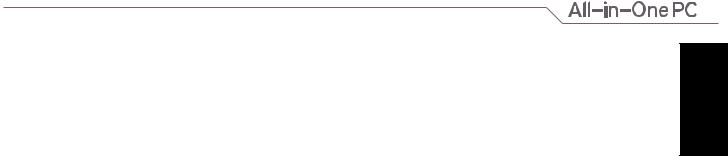
Содержание |
|
О руководстве.............................................................................................................................. |
5 |
Обозначения используемые в руководстве.................................................................................. |
6 |
Иконки............................................................................................................................................. |
6 |
Типографские обозначения........................................................................................................... |
6 |
Информация о правилах безопасности..................................................................................... |
7 |
Установка системы......................................................................................................................... |
7 |
Эксплуатация.................................................................................................................................. |
7 |
Предупреждение о звуковом давлении........................................................................................ |
8 |
Примечание относительно ТВ-тюнера (на некоторых моделях)............................................... |
8 |
Блок питания................................................................................................................................... |
8 |
Предупреждение об осевом вентиляторе..................................................................................... |
8 |
Комплект поставки...................................................................................................................... |
9 |
Глава 1: Настройка оборудования |
|
Знакомство с моноблочным компьютером................................................................................ |
10 |
Вид спереди.................................................................................................................................... |
10 |
Вид сзади......................................................................................................................................... |
12 |
Вид снизу (без основания)............................................................................................................. |
14 |
Вид справа....................................................................................................................................... |
16 |
Глава 2: Использование компьютера |
|
Монтаж основания к моноблочному компьютеру................................................................... |
17 |
Размещение моноблочного компьютера................................................................................... |
17 |
Подготовка моноблочного компьютера к работе..................................................................... |
18 |
Подключение проводной клавиатуры и мыши............................................................................ |
18 |
Подключение беспроводной клавиатуры и мыши...................................................................... |
18 |
Включение моноблочного компьютера........................................................................................ |
19 |
Использование экранного меню (OSD)........................................................................................ |
20 |
Жесты.............................................................................................................................................. |
22 |
Конфигурация аудиовыхода через HDMI устройство................................................................ |
24 |
Глава 3: Работа с Windows 8 |
|
Первое включение (для Windows 8 и Windows 8 Professional)............................................... |
27 |
Экран блокировки Windows 8.................................................................................................... |
27 |
Интерфейс Windows.................................................................................................................... |
28 |
Начальный экран............................................................................................................................ |
28 |
Приложения Windows.................................................................................................................... |
29 |
Русский
Моноблочный компьютер серии ET232 |
3 |
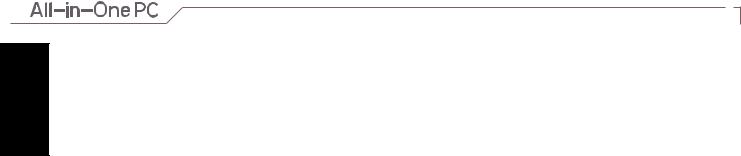
Русский
Содержание |
|
Горячие точки................................................................................................................................. |
29 |
Работа с приложениями Windows.............................................................................................. |
32 |
Запуск приложений........................................................................................................................ |
32 |
Настройка приложений.................................................................................................................. |
32 |
Доступ ко всем приложениям....................................................................................................... |
33 |
Панель Charms................................................................................................................................ |
34 |
Функция Snap................................................................................................................................. |
36 |
Другие сочетания клавиш........................................................................................................... |
37 |
Выключение компьютера........................................................................................................... |
38 |
Глава 4: Подключение к сети Интернет |
|
Конфигурация беспроводного подключения в Windows 8...................................................... |
39 |
Конфигурация проводного подключения в Windows 8............................................................ |
41 |
Использование сетевого подключения с динамическим IP/PPPoE........................................... |
41 |
Настройка подключения со статическим IP................................................................................ |
44 |
Настройка подключения Bluetooth............................................................................................ |
44 |
Глава 5: Восстановление системы |
|
Вход в BIOS Setup....................................................................................................................... |
47 |
Вход в BIOS.................................................................................................................................... |
47 |
Восстановление настроек компьютера в Windows 8............................................................... |
48 |
Восстановление из образа.......................................................................................................... |
49 |
Создание образа на USB-накопителе........................................................................................... |
49 |
Удаление всех данных и переустановка Windows 8................................................................. |
50 |
Приложение |
|
Уведомления................................................................................................................................ |
51 |
4 |
Моноблочный компьютер серии ET232 |

О руководстве
В этом руководстве приведена информация о программных и аппаратных функциях моноблочного компьютера.
Глава 1: Настройка оборудования
В этой главе приведена информация о компонентах моноблочного компьютера.
Глава 2: Использование компьютера
В этой главе приведена информация по использованию компьютера.
Глава 3: Работа с Windows 8
В этой главе приведена информация по использованию Windows 8.
Глава 4: Подключение к сети Интернет
В этой главе приведена информация по подключению компьютера к проводной или беспроводной сети.
Глава 5: Восстановление системы
В этой главе приведена информация по восстановлению компьютера.
Приложение
В этом разделе содержатся уведомления и информация о безопасности.
Русский
Моноблочный компьютер серии ET232 |
5 |
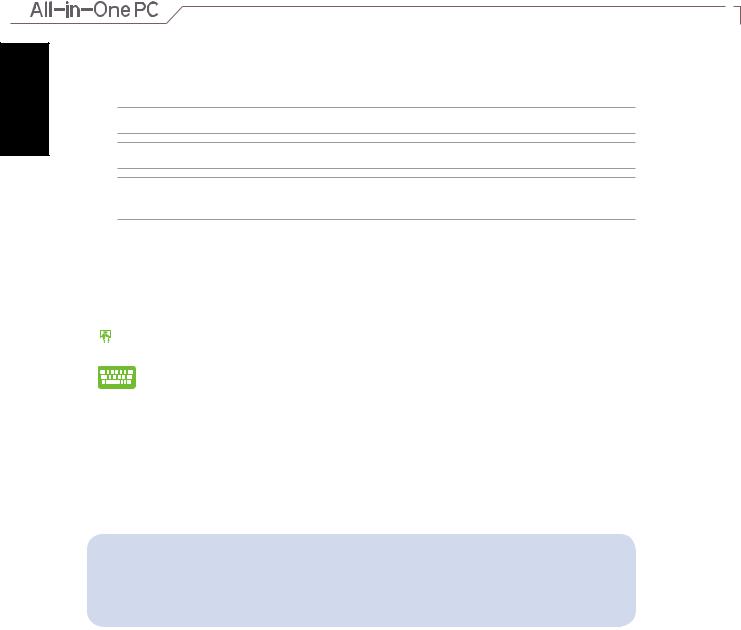
Русский
Обозначения используемые в руководстве
Для выделения ключевой информации используются следующие сообщения:
ВАЖНО! Информация, которой Вы должны следовать при выполнении задач.
ПРИМЕЧАНИЕ: Советы и полезная информация, которая поможет при выполнении задач.
ВНИМАНИЕ! Информацияодействиях,которыемогутпривестикповреждениюоборудования, потере данных или бытовым травмам.
Иконки
Иконки, отображенные ниже, указывают на устройство, используемое для выполнения действий.
Использование сенсорного экрана.
Использованиеклавиатуры.
Типографские обозначения
Жирный Означает меню или выбранный элемент. Курсив Указывает разделы в этом руководстве.
Рисунки в этом руководстве приведены в ознакомительных целях. Спецификации продуктаиизображенияспримерамипрограммногообеспечениямогутотличаться в зависимости от территории и операционной системы. Посетите сайтASUS http:// www.asus.com для получения дополнительной информации.
6 |
Моноблочный компьютер серии ET232 |
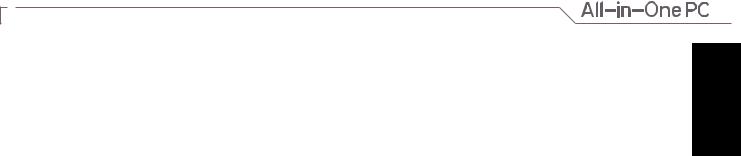
Информация о правилах безопасности
Моноблочный компьютер спроектирован и протестирован в соответствии последними стандартами безопасности оборудования. Тем не менее, для безопасного использования продукта важно выполнять инструкции, приведенные в этом документе.
Установка системы
•Перед эксплуатацией устройства прочитайте все нижеследующие инструкции.
•Неиспользуйтеустройствопоблизостиотводыилиисточникатепла,напримеррадиатора.
•Устанавливайте систему на устойчивую поверхность.
•Отверстия на корпусе предназначены для охлаждения. Не закрывайте эти отверстия. Убедитесь, что Вы оставили свободное пространство вокруг системы для ее вентиляции. Не вставляйте объекты в вентиляционные отверстия устройства.
•Рекомендуется использовать продукт при температуре от 0°C до 40°C.
•При использовании удлинителя убедитесь, что общая мощность нагрузки не превышает норму для удлинителя.
Эксплуатация
•Не подвергайте шнур питания механическому воздействию, не наступайте на него.
•Избегайте пролива воды или любой другой жидкости на систему.
•Даже если система выключена, там остается напряжение. Перед чисткой системы всегда отключайте все кабели.
•Экран требует периодической чистки. Сохраняйте экран устройства в чистоте и не допускайте чрезмерного скопления пыли. Для очистки экрана выполните следующее:
•Выключите устройство и отключите питание.
•Распылите небольшое количество очистителя на ткань и осторожно протрите поверхность экрана.
•Не распыляйте очиститель прямо на экран.
•При очистке не используйте абразивные материалы.
•Если Вы столкнулись со следующими проблемами, отключите питание и обратитесь в сервис или к Вашему продавцу.
•Шнур или вилка питания повреждены.
•В систему попала жидкость.
•СистеманеработаетдажевтомслучаекогдаВыследуетеинструкциямпоэксплуатации.
•Произошло падение системы с высоты.
•Ухудшилась производительность системы.
Русский
Моноблочный компьютер серии ET232 |
7 |
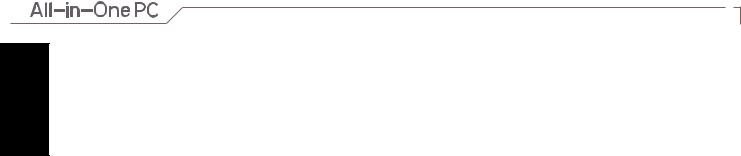
Русский
Предупреждение о звуковом давлении
Высокий уровень громкости в наушниках может вызвать повреждение или потерю слуха. Установкагромкостивышецентральногоположенияувеличитвыходнуюмощностьнаушников и, следовательно, уровень громкости.
Примечание относительно ТВ-тюнера (на некоторых моделях)
Напоминание для установщиков кабельного телевидения - система кабельного телевидения должна быть заземлена в соответствии с Разделом 820-93 Национального Электрического Кодекса (NEC) ANSI/NFPA 70, предоставляющего директивы для надлежащего заземления коаксиального кабеля, с указанием на то, что экран коаксиального кабеля должен быть подключен к системе заземления здания.
Блок питания
1.Спецификация блока питания
Входное напряжение: 100~240 В Частота: 50-60 Гц
Выходной ток: 4,74A(90 Вт) Выходное напряжение: 19 В пост. тока
2.Розетка должна находится в непосредственной близости от моноблочного компьютера.
Предупреждение об осевом вентиляторе
Обратите внимание, что движущиеся части вентилятора могут быть опасны. Не касайтесь вентилятора при использовании продукта.
8 |
Моноблочный компьютер серии ET232 |
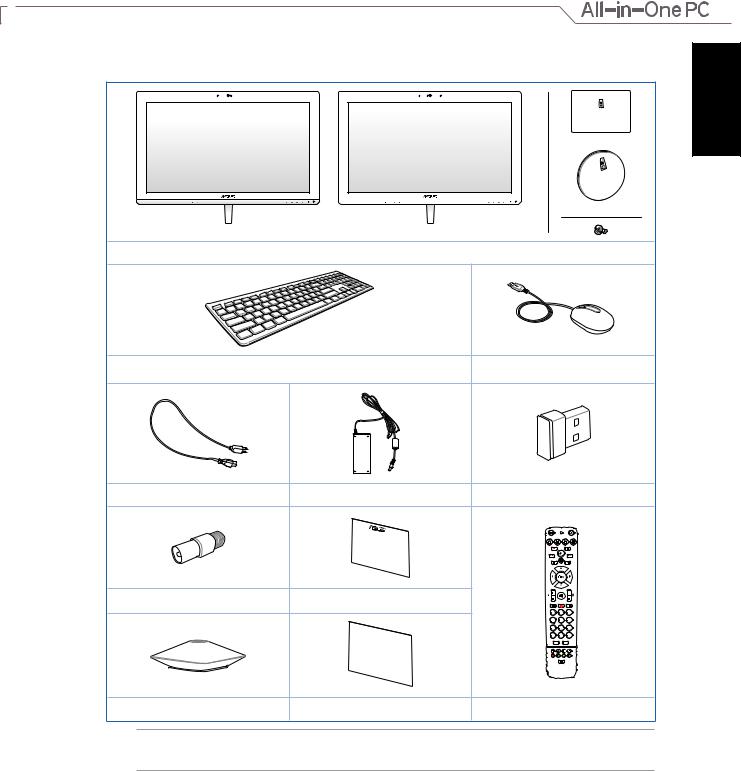
Комплект поставки |
|
|
|
|
|
|
|
|
|
|
|
Русский |
|
|
|
|
|
|
ET2321I |
|
|
|
|
|
|
ET2322I |
|
ET2321I |
|
ET2322I |
|
|
|
|
Моноблочный компьютер серии ET232, основание и винт |
|
|
|
|||
Проводная/беспроводная клавиатура (дополнительно) |
Проводная/беспроводная мышь |
|||||
(дополнительно) |
||||||
|
|
|
||||
Шнур питания |
Блок питания |
KBM USB приемник (дополнительно) |
||||
ТВ разъем (на некоторых моделях) |
Гарантийный талон |
|
|
|
||
|
|
|
1 |
2 |
3 |
|
|
|
|
4 |
5 |
6 |
|
|
Quick |
|
7 |
8 |
9 |
|
|
Guide |
* 0 |
# |
|||
|
|
|
CLEAR |
ENTER |
||
|
|
|
R |
G |
Y B |
|
Сабвуфер (дополнительно) |
Краткое руководство |
Пульт ДУ (дополнительно) |
||||
ПРИМЕЧАНИЕ: Изображенияклавиатуры,мыши,блокапитания,пультаиKBMUSBприемника |
||||||
приведенытолькодлясправки.Спецификациипродуктаможетотличатьсявзависимостиотмодели. |
||||||
Моноблочный компьютер серии ET232 |
|
|
|
|
9 |
|
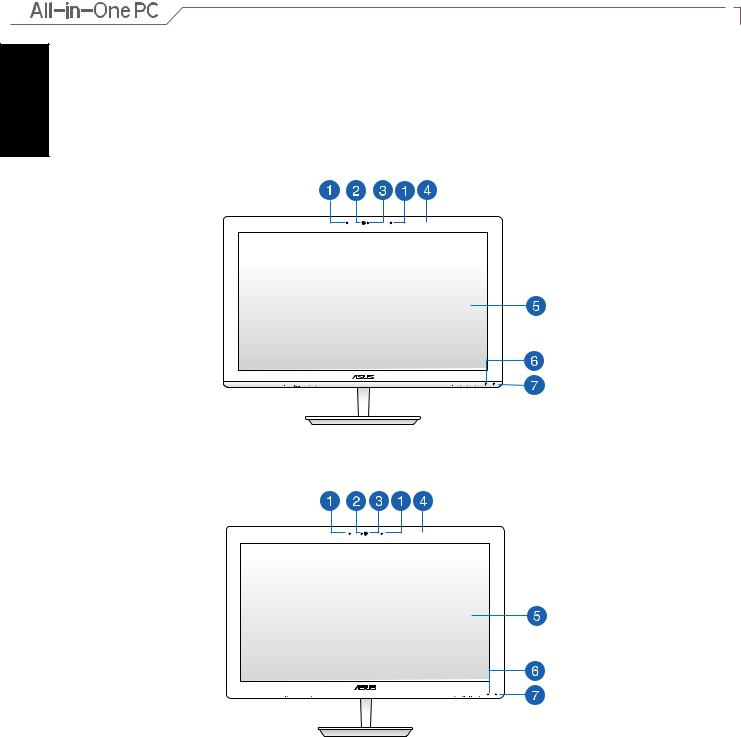
Русский
Глава 1: Настройка оборудования
Знакомство с моноблочным компьютером
Вид спереди
ET2321I
ET2322I
10 |
Моноблочный компьютер серии ET232 |
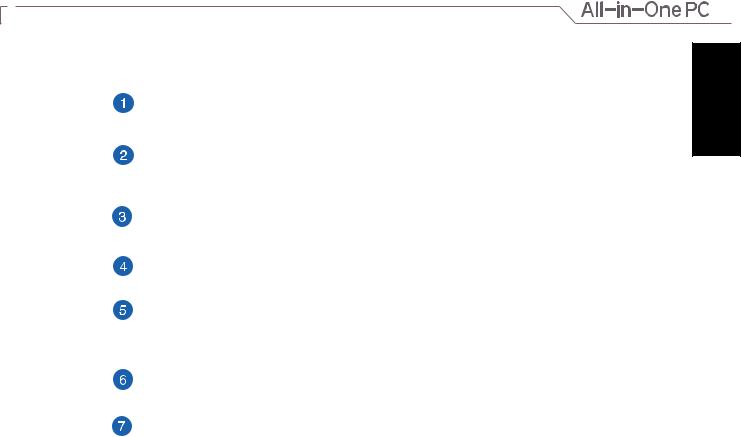
Встроенный микрофон
Встроенный микрофон можно использовать для аудио-/видеоконференций.
Веб-камера
Встроенную камеру вместе со встроенным микрофоном можно использовать для видеоконференций.
Индикатор веб-камеры
Показывает, что камера включена.
ИК-приемник
ИК приемник предназначен для получения (ИК) сигналов с пульта ДУ.
Сенсорный LCD-дисплей (на некоторых моделях)
23-дюймовый IPS дисплей 16:9 Full HD 1920 х 1080. Модели с сенсорным экраном поддерживают до 10-ти точек касания.
Индикатор жесткого диска
Загорается в момент обращения к жесткому диску.
Индикатор питания
Показывает, что моноблочный компьютер включен.
Русский
Моноблочный компьютер серии ET232 |
11 |
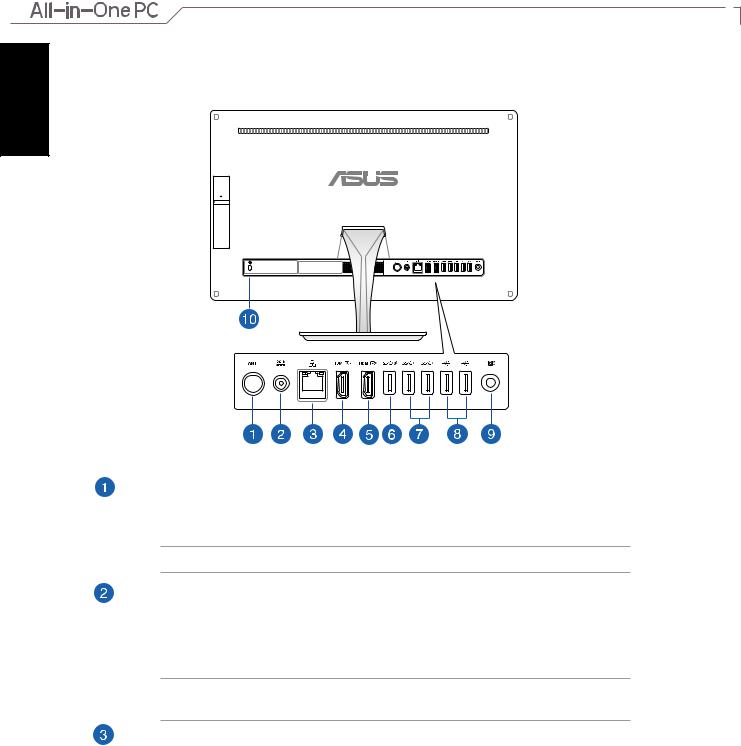
Вид сзади
Русский
Антенный вход (дополнительно)
Данный разъем предназначен для подключения телевизионной антенны или кабельного телевидения.
ПРИМЕЧАНИЕ: Антенный вход доступен только для моделей с ТВ-тюнером.
Разъем питания
Входящий в комплект поставки блок питания преобразует стандартное напряжение электросети в необходимое для компьютера, к которому он подключается через этот разъем. Во избежание повреждения компьютера используйте блок питания из комплекта поставки.
ВНИМАНИЕ! Блок питания может нагреваться при использовании. Убедитесь, что он не накрыт чем-либо и держите его подальше от тела.
Разъем LAN
Этот 8-контактный RJ-45 разъем предназначен для подключения к локальной сети.
12 |
Моноблочный компьютер серии ET232 |
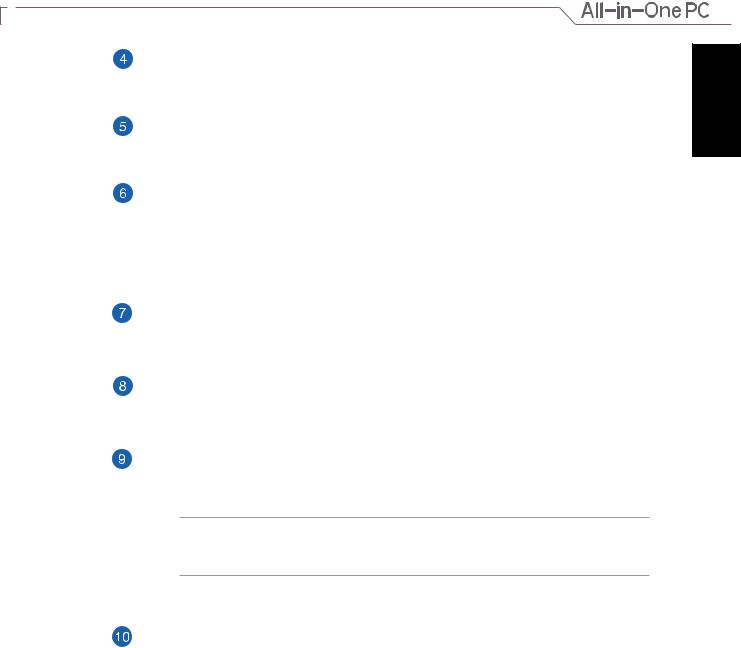
Разъем HDMI Input
Используется для приема видео-/аудио сигнала с другого источника, например ТВприставки или DVD-плейера.
Разъем HDMI Output
Предназначен для подключения HDMI-совместимых устройств, например LCD монитора или проектора.
Порт USB 3.0 с функциейAI Charger II
Порт универсальной последовательной шины (USB 3.0) обеспечивает скорость передачи данных до 5 Гбит/сек и обратно совместимы с USB 2.0.
Этот порт оснащен функцией AI Charger II, обеспечивающей быструю подзарядку устройств.ДлявключенияфункцииAIChargerIIперейдитевDesktop>AISuiteII>AI Charger II, затем выберите Включить.
Порты USB 3.0
Порты универсальной последовательной шины (USB 3.0) обеспечивают скорость передачи данных до 5 Гбит/сек и обратно совместимы с USB 2.0.
Порты USB 2.0
УниверсальнаяпоследовательнаяшинасовместимасустройствамиUSB2.0илиUSB 1.1,например,клавиатурами,устройствамиввода,камерами,устройствамихранения.
Разъем сабвуфера (на некоторых моделях)
Этот разъем предназначен для подключения сабвуфера. Сабвуфер позволяет Вам насладиться насыщенными басами в Ваших приложениях мультимедиа.
ВАЖНО! Этот разъем предназначен только для подключения сабвуфера или звуковых устройств от ASUS. НЕ подключайте другие устройства к этому разъему. Это может повредить устройство.
Порт для замка Kensington
ПортдлязамкаKensingtonпозволяетзакреплятьмоноблочныйкомпьютерспомощью совместимых со стандартом Kensington средств обеспечения безопасности.
Русский
Моноблочный компьютер серии ET232 |
13 |
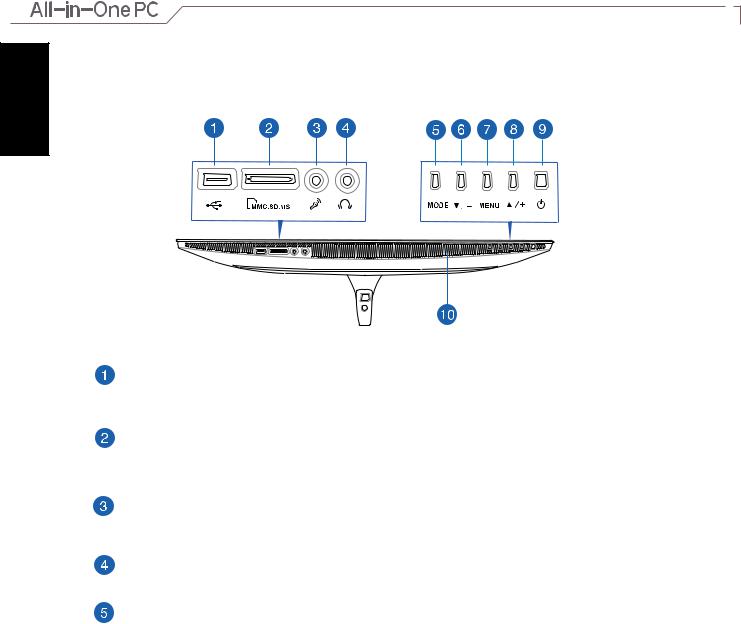
Вид снизу (без основания)
Русский
Порт USB 2.0
УниверсальнаяпоследовательнаяшинасовместимасустройствамиUSB2.0илиUSB 1.1,например,клавиатурами,устройствамиввода,камерами,устройствамихранения.
Считыватель карт флэш-памяти (6 в одном)
Моноблочныйкомпьютероснащенвстроеннымкардридером,поддерживающимкарты памяти MMC, SD, SDHC, SDXC, MS, MS PRO.
Разъем микрофона
Этотразъемпредназначендляподключениямикрофона,которыйможноиспользовать для проведения видеоконференций, записи голоса или наложения звука.
выход на наушники
К этому разъему можно подключить колонки или наушники.
Кнопка режима
Нажмите для переключения источника сигнала для дисплея. При переключении на HDMI моноблочный компьютер можно использовать как стандартный настольный LCD монитор.
14 |
Моноблочный компьютер серии ET232 |
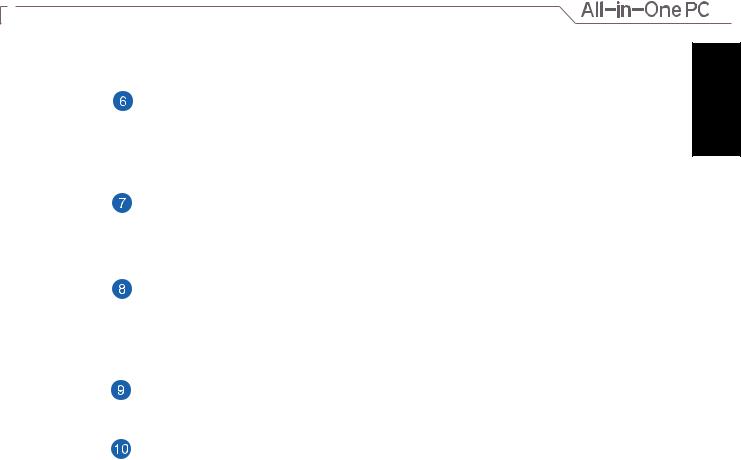
Кнопка вниз
При использовании меню нажмите эту кнопку для перемещения по меню вниз. Эту кнопку также можно использовать для уменьшения значения выбранного элемента, например яркости, контрастности, громкости и т.п.
Кнопка меню
Нажмите для отображения меню. Нажмите на эту кнопку для входа/выбора функции в экранном меню.
Кнопка вверх
При использовании меню нажмите эту кнопку для перемещения по меню вверх. Эту кнопку также можно использовать для увеличения значения выбранного элемента, например яркости, контрастности, громкости и т.п.
Кнопка питания
Нажмите эту кнопку для включения компьютера.
Стереодинамики
Встроенныединамикипозволяютвоспроизводитьзвукбездополнительныхустройств. Аудиофункции управляются программно.
Русский
Моноблочный компьютер серии ET232 |
15 |
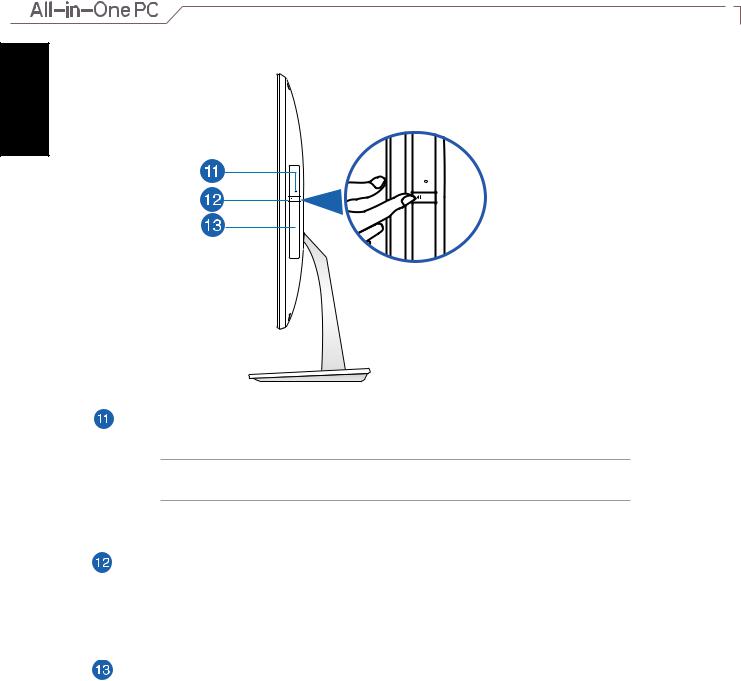
Вид справа
Русский
Отверстие для извлечения оптического диска вручную
Используется для извлечения диска, если кнопка извлечения не работает.
ВНИМАНИЕ! Используйте извлечение вручную, только если кнопка извлечения не работает.
Кнопка извлечения оптического диска
Нажмите эту кнопку для извлечения лотка оптического привода.
Вытакжеможетеоткрыватьлотокпрограммноилищелкнувправойклавишеймыши по иконке оптического привода в окне Windows "Компьютер" и выбрав "Извлечь".
Оптический привод
Оптическийприводможетчитать/писатьобычныекомпакт-диски(CDR/RW),DVD- диски(DVD+R/RWиDVD-R/RW)иопциональнодискиBlu-Ray.Обращайтевнимание на конкретные параметры оптического привода покупаемой модели.
16 |
Моноблочный компьютер серии ET232 |
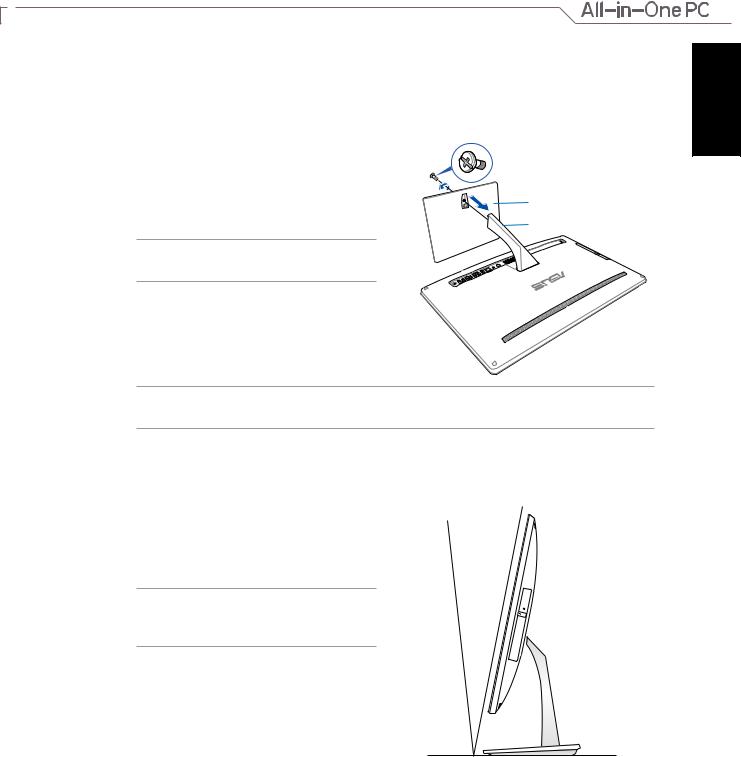
Глава 2: Использование компьютера
Монтаж основания к моноблочному компьютеру
1.Установите моноблочный компьютер на
ровную поверхность, например на стол. |
винт |
2. Выровняйте и прикрепите основание |
|
к подставке. Убедитесь, что подставка |
база |
надежно прикреплена к основанию. |
подставка |
ПРИМЕЧАНИЕ: Подставку можно |
|
установить только в одном положении. |
|
3. Закрепите основание к подставке с |
|
помощью винта, используя отвертку. |
|
Можете также использовать монету или |
|
жетон. |
|
ПРИМЕЧАНИЕ:Иллюстрации представлены только для справки. Фактически, вид устройства можетотличатьсявзависимостиотмодели,нопоследовательностьустановкиостаетсяпрежней.
Размещение моноблочного компьютера
1. Установите моноблочный компьютер на |
25O |
-5O |
|
ровную поверхность, например на стол. |
|
2.Установите дисплей под углом от -5° до
25°.
ВАЖНО! Воизбежаниеповреждения устройстваиспользуйтетолькорекомендуемые значения.
Русский
Моноблочный компьютер серии ET232 |
17 |
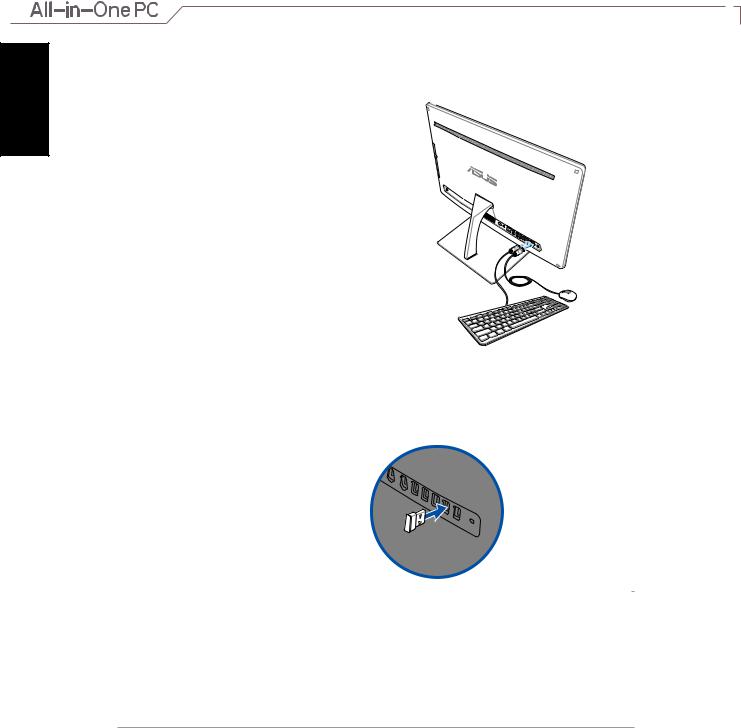
Русский
Подготовка моноблочного компьютера к работе
Подключение проводной клавиатуры и
мыши
Подключите клавиатуру и мышь к USB портам на задней панели.
Подключение беспроводной клавиатуры и мыши
1.Установитеэлементыпитанияв беспроводнуюклавиатуруимышь.
2. ПодключитеUSBприемниккUSBпорту.
3. Беспроводнаяклавиатураимышьготовы киспользованию.
ПРИМЕЧАНИЯ:
•При потере подключения снова подключите беспроводную клавиатуру и мышь к беспроводному приемнику. Избегайте использования устройств рядом с другими беспроводными устройствами. Во избежание помех поместите мышь и клавиатуру на расстоянии не менее 20 см от другого беспроводного оборудования.
•Иллюстрации представлены только для справки. Спецификация проводной или беспроводной клавиатуры и мыши может отличаться.
18 |
Моноблочный компьютер серии ET232 |
